Zawiera listę słów kluczowych zliczania słów kluczowych
Jeśli chcesz policzyć liczbę słów kluczowych pojawiających się w komórce na podstawie listy komórek, połączenie funkcji SUMPRODUCT, ISNUMBER i SEARCH może pomóc w rozwiązaniu tego problemu w programie Excel.
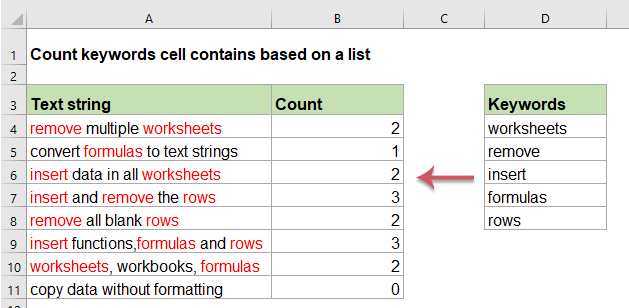
Zawiera listę słów kluczowych zliczania słów kluczowych
Na przykład mam listę ciągów tekstowych w kolumnie A i kilka słów kluczowych w kolumnie D, jak pokazano na poniższym zrzucie ekranu, teraz, aby uzyskać liczbę słów kluczowych, które komórka zawiera w kolumnie A na podstawie danych w kolumnie D, zrób z następującym wzorem.

1. Wprowadź lub skopiuj następującą formułę do pustej komórki:
2. Następnie przeciągnij uchwyt wypełniania, aby skopiować tę formułę do innych komórek, a liczba słów kluczowych w komórce została obliczona, patrz zrzut ekranu:

Wyjaśnienie wzoru:
- SZUKAJ (2 $ D $: 6 $ D, A2): służy do zwracania pozycji słów kluczowych w ciągu tekstowym, jeśli zostanie znaleziony, jeśli nie zostanie znaleziony, #ARG! wyświetli się błąd;
- --ISNUMBER (SEARCH (2 D $: 6 D $, A2)): jeśli słowo kluczowe znajduje się w ciągu tekstowym, funkcja SEARCH zwraca numer pozycji, funkcja ISNUMBER zwraca TRUE; jeśli nie znajdzie słowa kluczowego w ciągu tekstowym, funkcja SZUKAJ zwraca #ARG! błąd, a funkcja ISNUMBER zwróci FALSE; Podwójne myślniki (-) zmienią PRAWDA lub FAŁSZ na 1 lub 0.
- SUMPRODUCT: służy do sumowania tablicy 1 i 0.
Uwagi:
1. Jeśli słowo kluczowe występuje w komórce wiele razy, zostanie policzone tylko raz.
2. Jeśli w komórkach listy słów kluczowych znajdują się puste komórki, powyższa formuła nie da poprawnego wyniku, w takim przypadku należy zastosować poniższą formułę tablicową:
Pamiętaj, aby nacisnąć Ctrl + Shift + Enter klucze razem, aby uzyskać poprawny wynik, patrz zrzut ekranu:

Używane funkcje względne:
- SUMPRODUCT:
- Funkcja SUMPRODUCT może służyć do mnożenia dwóch lub więcej kolumn lub tablic, a następnie do uzyskania sumy iloczynów.
- SEARCH:
- Funkcja SEARCH zwraca lokalizację określonego znaku lub tekstu z podanego ciągu tekstowego.
- ISNUMBER:
- Funkcja ISNUMBER zwraca wartość TRUE, gdy komórka zawiera liczbę, lub FALSE, jeśli nie.
Więcej artykułów:
- Policz wiersze oddzielone znakami końca wiersza w komórce lub zakresie
- W tym artykule jest mowa o tym, jak policzyć liczbę wierszy oddzielonych podziałem wierszy w komórce lub zakresie komórki za pomocą formuły w programie Excel.
- Wyodrębnij wiele linii z komórki
- Jeśli masz listę ciągów tekstowych, które są oddzielone znakami końca wiersza (co następuje po naciśnięciu klawiszy Alt + Enter podczas wprowadzania tekstu), a teraz chcesz wyodrębnić te wiersze tekstu do wielu komórek, jak pokazano na zrzucie ekranu. Jak możesz to rozwiązać za pomocą formuły w programie Excel?
- Jeśli komórka zawiera tekst, wyświetl ją w programie Excel
- Jeśli masz listę ciągów tekstowych w kolumnie A i wiersz słów kluczowych, musisz teraz sprawdzić, czy słowa kluczowe występują w ciągu tekstowym. Jeśli słowa kluczowe pojawiają się w komórce, wyświetlając ją, jeśli nie, pusta komórka jest wyświetlana w następujący sposób.
Najlepsze narzędzia biurowe
Kutools dla programu Excel - pomaga wyróżnić się z tłumu
Kutools dla programu Excel oferuje ponad 300 funkcji, Pewność, że to, czego potrzebujesz, jest w zasięgu jednego kliknięcia...

Karta Office - Włącz czytanie i edycję na kartach w Microsoft Office (w tym Excel)
- Jedna sekunda, aby przełączać się między dziesiątkami otwartych dokumentów!
- Zmniejsz liczbę kliknięć myszą każdego dnia, pożegnaj się z dłonią myszy.
- Zwiększa produktywność o 50% podczas przeglądania i edytowania wielu dokumentów.
- Wprowadza wydajne karty do pakietu Office (w tym programu Excel), podobnie jak przeglądarki Chrome, Edge i Firefox.
